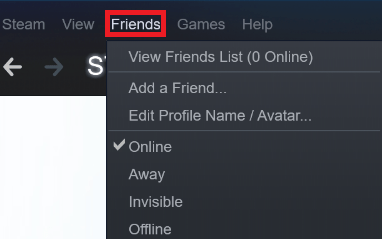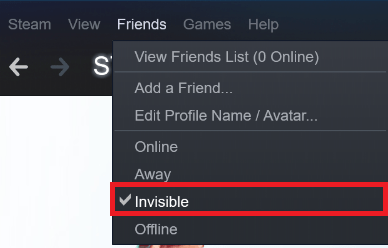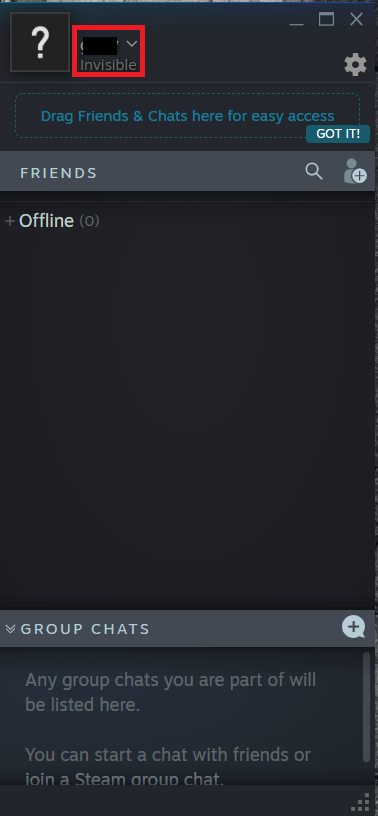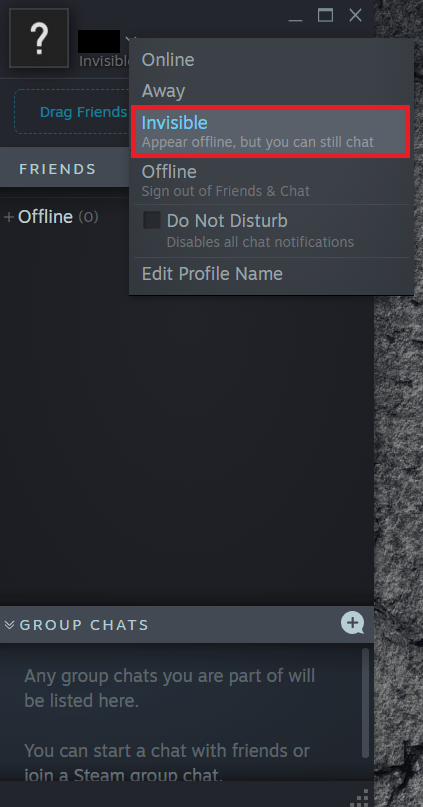С 50 000 игри, от които можете да избирате, Steam наистина е една от най-добрите услуги за дистрибуция на цифрови игри в света. В допълнение към това, платформата има над 20 милиона влезли потребители в пиковите часове.

Можете да купувате игри онлайн и да проследявате напредъка си, докато ги играете. Също така можете да използвате вградения чат, за да общувате с приятелите си. Като се има предвид, че клиентът на Steam продължава да работи във фонов режим на компютъра ви, дори когато не играете никакви игри, ще изглеждате онлайн, освен ако не станете невидими или не изключите чата.
ако изтрия своя snapchat, той ще изтрие изпратените снимки

Появява се офлайн
С толкова много хора в Steam във всеки един момент има вероятност някои от приятелите ви да видят, че сте онлайн и да ви ударят, за да проверят дали искате да играете. И ако се опитвате да работите на компютъра си, получаването на съобщения в чата може да развали концентрацията ви.
За да предотвратите такъв сценарий, следвайте следващите няколко стъпки, за да станете невидими в Steam чата.
- Отворете Steam на вашия компютър и влезте, ако е необходимо.
- Щракнете върху раздела Приятели от горното меню.
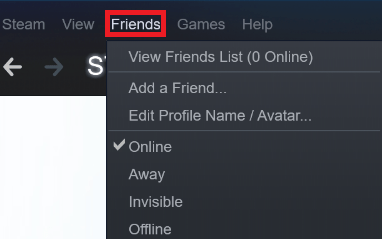
- След това изберете Невидим от падащото меню.
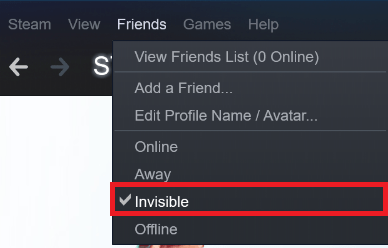
Сега ще се показвате офлайн на всички в Steam. Все пак ще можете да чатите, ако искате.
Ако изберете офлайн режим в стъпка трета, това ще ви изключи изцяло от Приятели и чат. За да активирате чата отново, щракнете върху Приятели и чат от главното меню и на следващия екран щракнете върху Вход.
Когато използвате чат и главният прозорец на Steam не се вижда, можете да се покажете офлайн, като използвате и този пряк път:
- В прозореца за чат щракнете върху стрелката надолу до изображението на вашия профил.
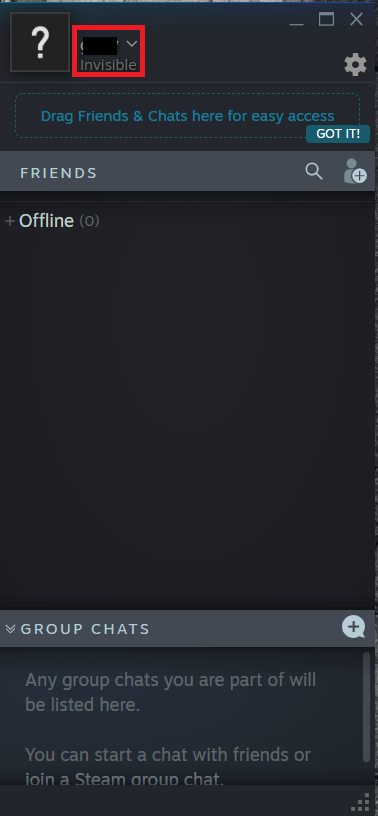
- Изберете опцията Невидим от падащото меню, което се появява. Изберете Офлайн, за да излезете офлайн.
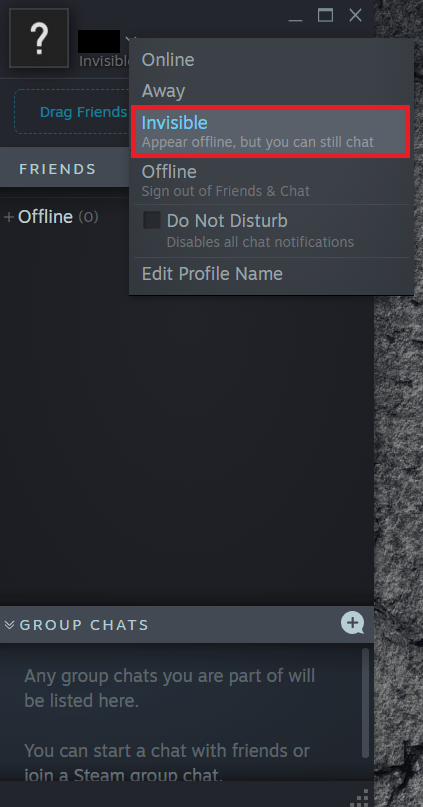
Най-популярните игри в Steam
Valve създаде Steam преди много години. Като разработчик на игри, компанията направи една от най-емблематичните игри някога - Half-Life. Хитовата игра от 1998 г. стана известна със своята ангажираща филмова кампания за един играч. Като такъв Half-Life никога не е трябвало да има мултиплейър режим.
Няколко ентусиасти обаче използваха редактора на игри, който дойде с Half-Life, за да създадат свой собствен мод, който да могат да играят в мултиплейър. Само година след освобождаването на Half-Life се ражда Counter-Strike. Противопоставяйки контратерористични и терористични екипи един срещу друг, Counter-Strike завладя света.

Днес последната итерация на играта се нарича Counter-Strike: Global Offensive и това е най-играната игра в Steam досега. С типичните пикове от над 850 000 играчи в Steam, той значително надминава Dota 2, която получава малко над 600 000 играчи в пикови интервали.
В различен жанр от Counter-Strike, Dota 2 е мултиплейър онлайн бийна арена (MOBA), разположена във фантастичния свят на меча, магията и чудовищата. Струва си да се спомене, че Valve също разработи и публикува Dota 2.
С около 160 000 играчи в пикови моменти, третото място заема Half-Life 2: Deathmatch. Това е онлайн тактическа игра стрелец, разработена и публикувана от Valve. Описан като бърза мултиплейър екшън игра, Half-Life 2: Deathmatch предлага нов поглед върху предишната игра на deathmatch.
За феновете на оригиналния Half-Life, вижте това продължение за още по-екшън забавление.
Да останеш под радара
Благодарение на функциите за невидим и офлайн в чата на Steam, вече можете да свършите работата си без разсейване. Разбира се, това също ще ви помогне да се съсредоточите, докато играете любимите си игри, особено тези високооктанови стрелци от първо лице като Counter-Strike: Global Offensive.
Успяхте ли да се накарате да се показвате офлайн в Steam? В кои ситуации правите това? Моля, споделете вашите мисли в раздела за коментари по-долу.